 Lenovo One(聯想手機電腦同屏工具) V2.8.200 官方版 / Lenovo One下載
版本
Lenovo One(聯想手機電腦同屏工具) V2.8.200 官方版 / Lenovo One下載
版本
網友評分:
 5.4分
5.4分
Lenovo One是聯想官方推出的手機電腦同屏軟件,讓手機和電腦從系統層面實現互聯,電腦與手機完美融合。無需模擬器,在電腦上也可流暢使用安卓應用,打破生態壁壘。同時只需一步,就可實現文件跨設備無線互傳,高效又便捷。

1、手機型號與系統版本
機型:聯想Z6 Pro/Z6 Pro 5G版,后續將擴展到更多機型。
系統版本:Z6 Pro需升級到11.5及以上,Z6 Pro 5G版本已自帶Lenovo one
2、筆記本的硬件及系統要求
機型:YOGA S940、C940,后續將擴展到更多機型
系統版本:win10 1803版本及以上
配置要求:藍牙(3.0以上)和無線網卡,最好8G及以上內存,128G以上硬盤;
注:1. 系統版本查看方法Windows鍵+R,再輸入winver,回車即可;
2. 內存及硬盤查看方法聯想電腦管家:硬件驅動 – 硬件信息 – 硬件詳情;
1、使用鼠標與鍵盤操控手機
鼠標及觸控板:
支持單擊、長按、滾動、滑動、拖動等常用操作;
支持使用鼠標框選文字(目前只支持便簽);
輸入法:支持使用電腦端的輸入法在手機投屏界面內進行輸入;
快捷鍵:支持Ctrl+Enter快速發送消息(微信、QQ);

2、互傳文件
電腦發送到手機:
拖動電腦上的文件到Lenovo One的投屏界面,松開鼠標即可發送;
手機發送到電腦:
在電腦上的投屏區域,進入文件的批量選擇頁面,選擇文件后長按即可拖動到電腦桌面或者指定的文件夾內;

3、全屏視頻及游戲
當在手機端打開游戲或者視頻時,可以通過點擊展開按鈕進入全屏模式,進入后,可以通過按'ESC'鍵退出全屏。

一、連接與斷開
1、連接的前提條件
手機端打開Lenovo One設置頁面的“允許被發現”開關,并且打開藍牙和定位。
在電腦的任務欄中點擊“更多”圖標,找到Lenovo One圖標并點擊,打開主界面。
檢查電腦和手機端的WLAN連接情況,確保兩臺設備在同一個WLAN環境下。

2、連接電腦與手機
在電腦上的Lenovo One主界面,找到自己的手機設備,并且點擊“連接”按鈕;
手機端收到連接請求的彈框后,點擊“同意”;
等待幾秒后,兩臺設備之間即可建立連接。
注:如果周圍有多臺同名設備,可以到系統設置中的藍牙或Lenovo One頁面修改“設備名稱”。如果連接失敗,請再次檢查WLAN連接情況,并嘗試重新連接。
標簽: Lenovo One 手機同屏 投屏軟件

AnLink中文版(電腦控制手機軟件) V3.10 最新版 32.07M | 簡體中文 | 2
詳情
EV投屏 V2.2.3 官方版 47.94M | 簡體中文 | 10
詳情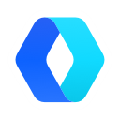
OPPO跨屏互聯PC版 V14.0.5.180 官方最新版 184.61M | 簡體中文 | 7.5
詳情
小窩投屏PC版 V2.0.0.1120C 官方版 9.85M | 簡體中文 | 8
詳情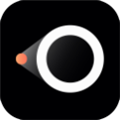
幕享投屏 V1.1.5.5 官方版 857K | 簡體中文 | 7.5
詳情
快點投屏電腦版 V1.6.0.4 免費PC版 18.9M | 簡體中文 | 6.7
詳情 班迪錄屏永久VIP吾愛破解版 V8.0.0.2509 免費注冊碼版
26.91M / 簡體中文 /1.8
班迪錄屏永久VIP吾愛破解版 V8.0.0.2509 免費注冊碼版
26.91M / 簡體中文 /1.8
 M3U8播放器 V1.0 綠色版
1.69M / 簡體中文 /3.1
M3U8播放器 V1.0 綠色版
1.69M / 簡體中文 /3.1
 Overture(五線譜打譜軟件) V4.1 漢化版
6.6M / 簡體中文 /7.1
Overture(五線譜打譜軟件) V4.1 漢化版
6.6M / 簡體中文 /7.1
 二胡觀音 V2.3.0.0 綠色免費版
1.12M / 簡體中文 /9.2
二胡觀音 V2.3.0.0 綠色免費版
1.12M / 簡體中文 /9.2
 內容管理助手 V3.01 官方版
9.36M / 簡體中文 /3.4
內容管理助手 V3.01 官方版
9.36M / 簡體中文 /3.4
 配音員電腦播報專家 V2.6 綠色免費版
8.24M / 簡體中文 /9.1
配音員電腦播報專家 V2.6 綠色免費版
8.24M / 簡體中文 /9.1